Så här ändrar eller återställer du standardplatsen för mappen Kamerarulle i Windows 10

Den här guiden visar hur du ändrar eller återställer standardplatsen för mappen Kamerarulle i Windows 10.
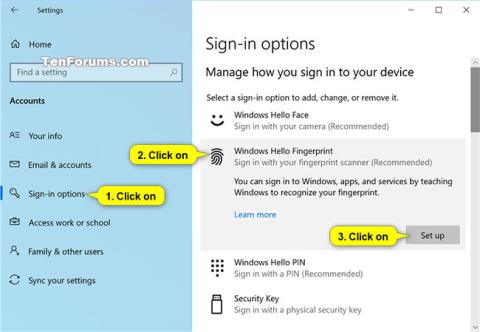
Windows Hello är ett mer personligt och säkert sätt att omedelbart komma åt Windows 10-enheter med fingeravtryck eller ansiktsigenkänning.
Den här guiden visar dig hur du lägger till eller tar bort fingeravtryck för ditt konto som du kan använda för att logga in på Windows 10, Microsofts appar och tjänster.
Inloggningsalternativ på Windows 10
Lokala användare (Microsoft och lokala konton) kan logga in på Windows med ett fingeravtryck som standard, om inte alternativet är inaktiverat.
Domänanvändare kommer inte att kunna logga in på Windows med fingeravtryck som standard, om inte detta alternativ är aktiverat.
När du startar i felsäkert läge kommer du bara att kunna logga in med ditt lösenord och inte med några andra inloggningsalternativ (till exempel fingeravtryck eller PIN-kod).
Från och med Windows 10 build 18995 tar Microsoft den lösenordslösa inloggningsresan ett steg längre genom att lägga till Windows Hello PIN-inloggningsstöd
Så här ställer du in fingeravtryck för ditt konto i Windows 10
Du kommer att använda det här alternativet om du inte redan har konfigurerat och lagt till ett fingeravtryck på ditt konto.
1. Öppna appen Inställningar och klicka på ikonen Konton.
2. Klicka på Inloggningsalternativ på vänster sida, klicka på Windows Hello Fingerprint på höger sida och klicka på knappen Konfigurera.
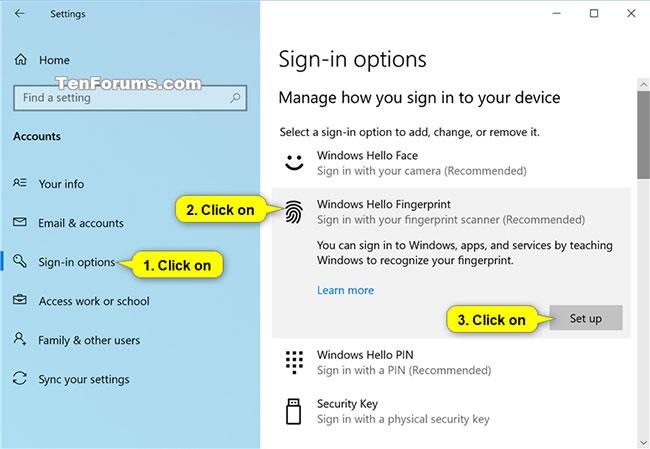
Välj Inloggningsalternativ > Windows Hello Fingerprint >t Konfigurera
Obs ! Du måste ha en PIN-kod för ditt konto innan du kan ställa in Windows Hello-fingeravtryck.
3. Klicka på Kom igång när du är klar .
4. Ange din PIN-kod för att verifiera att det är du.
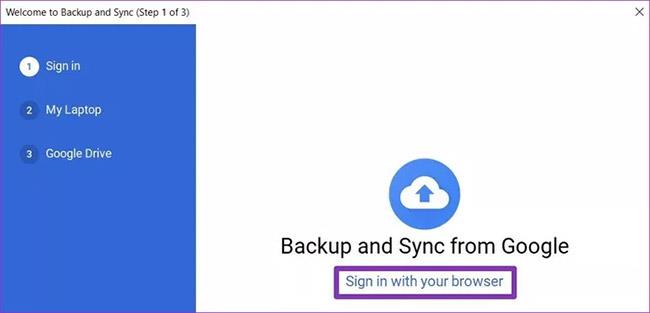
Ange PIN för att bekräfta
5. Skanna fingret på fingeravtrycksläsaren. Du måste skanna fingret några gånger för att komma igång med Windows Hello.
6. När du uppmanas att prova en annan vinkel klickar du på Nästa.
7. Placera fingrarna i olika vinklar på fingeravtrycksläsaren så att olika sidor av fingeravtrycket samlas in. Du måste skanna fingret några gånger för att komma igång med Windows Hello.

Placera fingrarna i olika vinklar på fingeravtrycksläsaren
8. När allt är konfigurerat klickar du på Stäng eller trycker på länken Lägg till ytterligare ett finger och går till steg 3 ovan.
Så här lägger du till ett annat fingeravtryck till ditt konto i Windows 10
Du kan använda det här alternativet efter att du har ställt in ditt fingeravtryck enligt instruktionerna ovan och vill lägga till ytterligare ett finger.
1. Öppna appen Inställningar och klicka på ikonen Konton.
2. Klicka på Inloggningsalternativ på vänster sida, klicka på Windows Hello Fingerprint på höger sida och välj Lägg till ytterligare.
3. Gå till steg 3 i avsnittet ovan för att fortsätta.
Hur man tar bort alla fingeravtryck från ett konto i Windows 10
1. Öppna appen Inställningar och klicka på ikonen Konton.
2. Klicka på Inloggningsalternativ på vänster sida, klicka på Windows Hello Fingerprint på höger sida och välj Ta bort.
Ställ in fingeravtryck för ditt konto från inloggningsskärmen
Det här alternativet är endast tillgängligt från och med Windows 10 build 17083. På inloggningsskärmen klickar du på Windows Hello- rutan under Inloggningsalternativ .
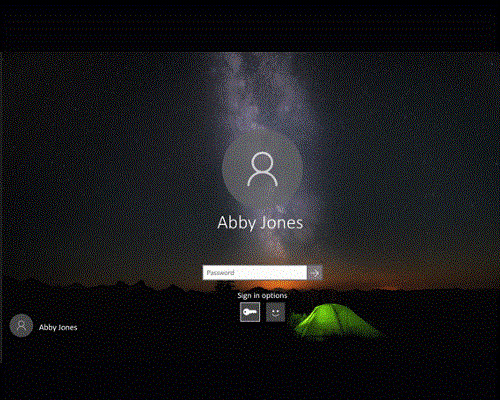
Ställ in fingeravtryck för ditt konto från inloggningsskärmen
Se mer:
Den här guiden visar hur du ändrar eller återställer standardplatsen för mappen Kamerarulle i Windows 10.
Om du minskar storleken och kapaciteten på foton blir det lättare för dig att dela eller skicka dem till vem som helst. I synnerhet på Windows 10 kan du ändra storlek på foton med några enkla steg.
Om du inte behöver visa nyligen besökta föremål och platser av säkerhetsskäl eller integritetsskäl kan du enkelt stänga av det.
En plats för att styra många operationer direkt i systemfältet.
På Windows 10 kan du ladda ner och installera grupppolicymallar för att hantera Microsoft Edge-inställningar, och den här guiden visar dig processen.
Aktivitetsfältet har begränsat utrymme, och om du regelbundet arbetar med flera appar kan du snabbt få ont om utrymme för att fästa fler av dina favoritappar.
Statusfältet längst ner i Filutforskaren talar om hur många objekt som finns inuti och valda för den för närvarande öppna mappen. De två knapparna nedan är också tillgängliga på höger sida av statusfältet.
Microsoft har bekräftat att nästa stora uppdatering är Windows 10 Fall Creators Update. Så här uppdaterar du operativsystemet tidigt innan företaget officiellt lanserar det.
Inställningen Tillåt väckningstimer i Energialternativ låter Windows automatiskt väcka datorn från viloläge för att utföra schemalagda uppgifter och andra program.
Windows Security skickar meddelanden med viktig information om din enhets hälsa och säkerhet. Du kan ange vilka aviseringar du vill ta emot. I den här artikeln kommer Quantrimang att visa dig hur du slår på eller av meddelanden från Windows Security Center i Windows 10.
Du kanske också gillar att klicka på aktivitetsfältsikonen tar dig direkt till det senaste fönstret du hade öppet i appen, utan att behöva en miniatyrbild.
Om du vill ändra den första veckodagen i Windows 10 så att den matchar landet du bor i, din arbetsmiljö eller för att bättre hantera din kalender kan du ändra den via appen Inställningar eller Kontrollpanelen.
Från och med Your Phone-appen version 1.20111.105.0 har en ny Multiple windows-inställning lagts till, vilket gör att du kan aktivera eller inaktivera för att varna dig innan du stänger flera fönster när du avslutar Your Phone-appen.
Den här guiden visar hur du aktiverar eller inaktiverar Win32-policyn för långa sökvägar för att ha sökvägar längre än 260 tecken för alla användare i Windows 10.
Gå med i Tips.BlogCafeIT för att lära dig hur du stänger av föreslagna applikationer (föreslagna appar) på Windows 10 i den här artikeln!
Nu för tiden, att använda många program för bärbara datorer gör att batteriet laddas ur snabbt. Detta är också en av anledningarna till att datorbatterier snabbt slits ut. Nedan är de mest effektiva sätten att spara batteri på Windows 10 som läsare bör överväga.
Om du vill kan du standardisera kontobilden för alla användare på din PC till standardkontobilden och förhindra att användare kan ändra sin kontobild senare.
Är du trött på att Windows 10 irriterar dig med startskärmen "Få ännu mer ut av Windows" varje gång du uppdaterar? Det kan vara till hjälp för vissa människor, men också hindrande för dem som inte behöver det. Så här stänger du av den här funktionen.
Microsofts nya Chromium-baserade Edge-webbläsare tar bort stödet för EPUB e-boksfiler. Du behöver en EPUB-läsarapp från tredje part för att se EPUB-filer i Windows 10. Här är några bra gratisalternativ att välja mellan.
Om du har en kraftfull dator eller inte har många startprogram i Windows 10 kan du försöka minska eller till och med inaktivera Startup Delay helt för att hjälpa din PC att starta upp snabbare.
Kioskläge på Windows 10 är ett läge för att endast använda 1 applikation eller endast åtkomst till 1 webbplats med gästanvändare.
Den här guiden visar hur du ändrar eller återställer standardplatsen för mappen Kamerarulle i Windows 10.
Redigering av hosts-filen kan göra att du inte kan komma åt Internet om filen inte ändras på rätt sätt. Följande artikel hjälper dig att redigera hosts-filen i Windows 10.
Om du minskar storleken och kapaciteten på foton blir det lättare för dig att dela eller skicka dem till vem som helst. I synnerhet på Windows 10 kan du ändra storlek på foton med några enkla steg.
Om du inte behöver visa nyligen besökta föremål och platser av säkerhetsskäl eller integritetsskäl kan du enkelt stänga av det.
Microsoft har precis släppt Windows 10 Anniversary Update med många förbättringar och nya funktioner. I den här nya uppdateringen kommer du att se många förändringar. Från stöd för Windows Ink-penna till stöd för webbläsartillägg för Microsoft Edge, Start-menyn och Cortana har också förbättrats avsevärt.
En plats för att styra många operationer direkt i systemfältet.
På Windows 10 kan du ladda ner och installera grupppolicymallar för att hantera Microsoft Edge-inställningar, och den här guiden visar dig processen.
Dark Mode är ett mörk bakgrundsgränssnitt på Windows 10, som hjälper datorn att spara batteri och minska påverkan på användarens ögon.
Aktivitetsfältet har begränsat utrymme, och om du regelbundet arbetar med flera appar kan du snabbt få ont om utrymme för att fästa fler av dina favoritappar.






















